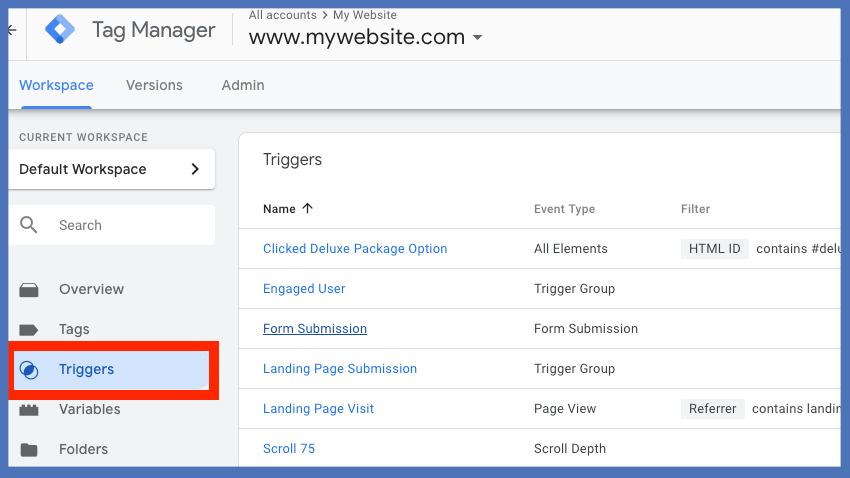Hay acciones ilimitadas que puede realizar un seguimiento para mejorar la recopilación de datos. Aquí hay una guía paso a paso con las acciones del sitio web importantes para la medición del marketing digital.
Google Analytics ofrece una gran cantidad de datos a través de la instalación predeterminada, pero muchas acciones no se rastrean de forma predeterminada. Obtener un seguimiento adicional en su lugar a menudo implica profundizar en la documentación técnica y trabajar con equipos de desarrollo atrasados. Google Tag Manager puede ayudar a llenar los vacíos, expandiendo la actividad que puede rastrear en sitios web sin requerir acceso al sitio web de fondo o conocimientos de codificación.
En este artículo, explicaré cómo configurar el seguimiento de GTM para cuatro acciones de sitios web importantes para la medición del marketing digital. Si aún no ha configurado GTM, empieza aqui para trabajar con las instrucciones de Google para crear una cuenta y agregar fragmentos de código simples a su sitio. Una vez instalado, está listo para comenzar a configurar algunas etiquetas y activadores para obtener una mejor perspectiva sobre sus usuarios.
Envíos de formularios
¿Alguna vez ha necesitado rastrear un formulario que no va a una URL de agradecimiento después de hacer clic en enviar? GTM incluye un detector de formularios integrado que identifica cuándo se realiza el envío de un formulario para que pueda activar una etiqueta de conversión.
Empiece por crear un activador de envío de formularios. Vaya a «Activadores» en la barra de navegación de la izquierda y haga clic en «Nuevo» para comenzar a crear un nuevo activador.
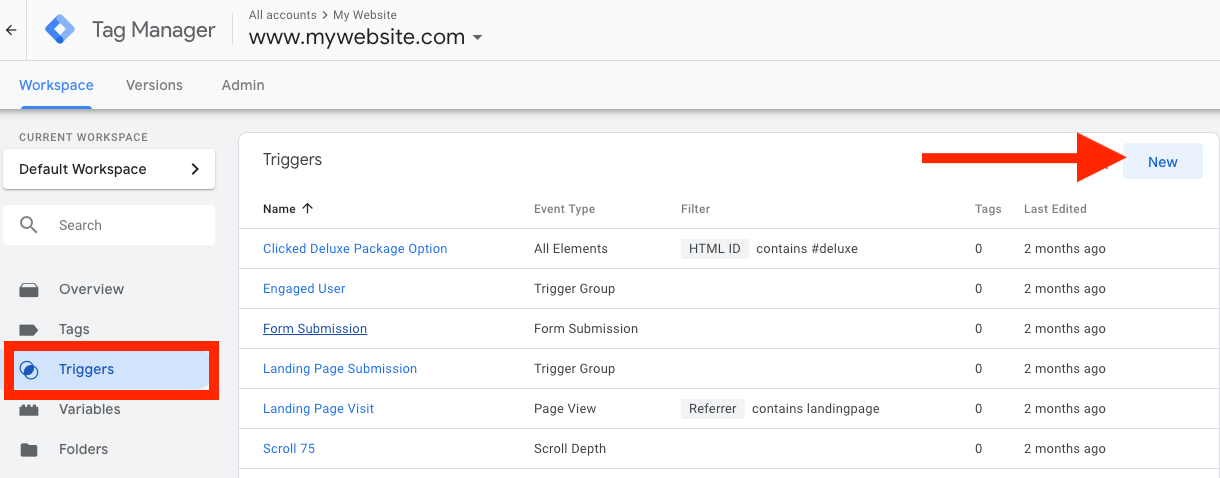
A continuación, elija «Envío de formulario» como tipo de activación.
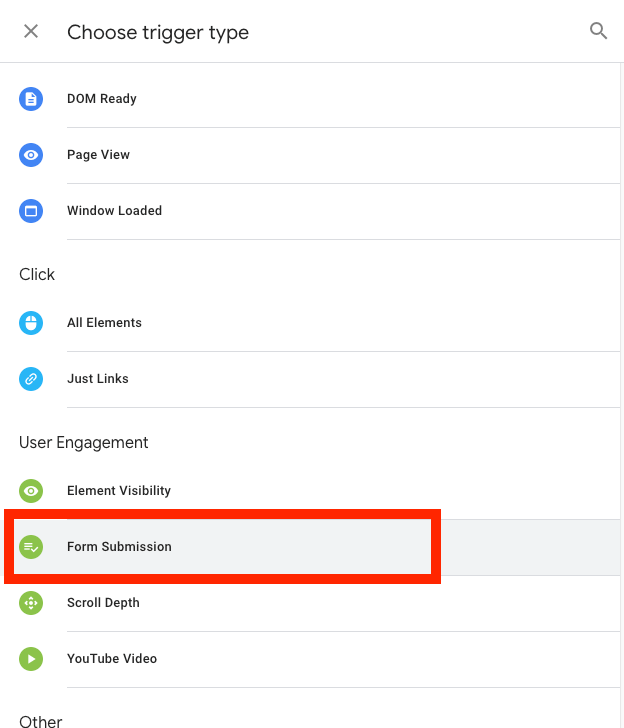
Ahora, verá aparecer las opciones para personalizar su disparador. Primero, marcar el botón «Esperar etiquetas» asegurará que el formulario no se envíe hasta que se activen las etiquetas asociadas. A continuación, el botón «Comprobar validación» garantizará que la etiqueta solo se active si el envío de un formulario se realiza correctamente.
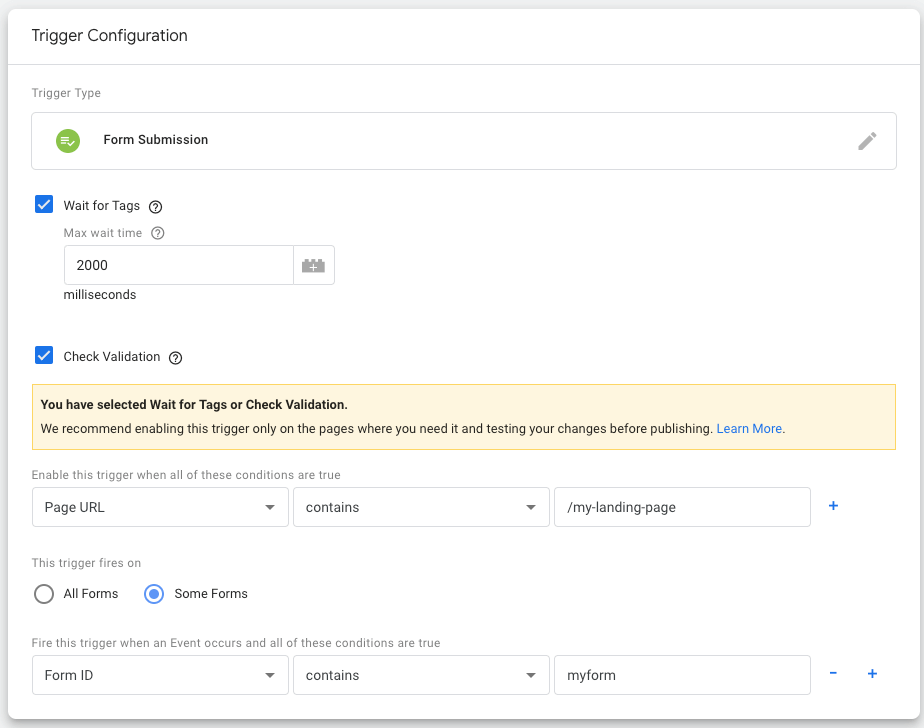
En el primer menú desplegable debajo de las casillas de verificación, puede elegir cuándo habilitar el activador. En este caso, hemos optado por habilitarlo solo para una URL de página de destino en particular.
Por último, puede optar por activar el gatillo para «Todas las formas» o «Algunas formas». Esta opción es particularmente útil si desea realizar un seguimiento de varios formularios en la misma página utilizando etiquetas de conversión independientes. Por ejemplo, puede tener un formulario para descargar un documento técnico y otro para ponerse en contacto con un vendedor.
Una vez más, puede elegir entre una amplia gama de variables para especificar qué forma desea. En este caso, hemos seleccionado el «ID de formulario» (el atributo de ID de HTML asociado con el formulario).
Finalmente, una vez que haya guardado el activador, puede asociarlo con las etiquetas que le gustaría activar cuando se envía un formulario. Estos pueden incluir una etiqueta de evento de Google Analytics y etiquetas de conversión de plataforma publicitaria.
Tenga en cuenta que este activador no funcionará con todos los formularios, por lo que debe utilizar GTM modo de vista previa para asegurarse de que su etiqueta se active realmente en un envío de prueba. Si el activador de formulario predeterminado no se activa, un par de posibles alternativas son el seguimiento de un evento de JavaScript personalizado que está configurado para activarse al enviar el formulario o el seguimiento de los clics en el botón «Enviar».
Clics de botón
El activador de clics de GTM puede realizar un seguimiento de los clics en casi cualquier elemento del sitio web que desee. Algunos ejemplos de acciones de clic de botón para realizar un seguimiento incluyen:
- Comprar enlaces que conducen a sitios de vendedores de terceros
- Acciones «Agregar al carrito»
- Enlaces a perfiles de redes sociales
- Botones de clic para llamar
- Suscribirse botones
- Descargas PDF
Primero, deberá configurar un disparador para señalar los clics que desea apuntar. A continuación, puede configurar el seguimiento de eventos para activar un evento personalizado en Google Analytics cuando se produce el clic, o asociar el clic con una etiqueta de conversión de plataforma publicitaria.
Cree un nuevo disparador y seleccione un tipo de disparador de Clic – Todos los elementos. Luego, puede especificar qué clics rastrear utilizando tantos parámetros como desee. Por ejemplo, puede rastrear un botón Descargar con una ID específica solo en la URL de su página de destino.
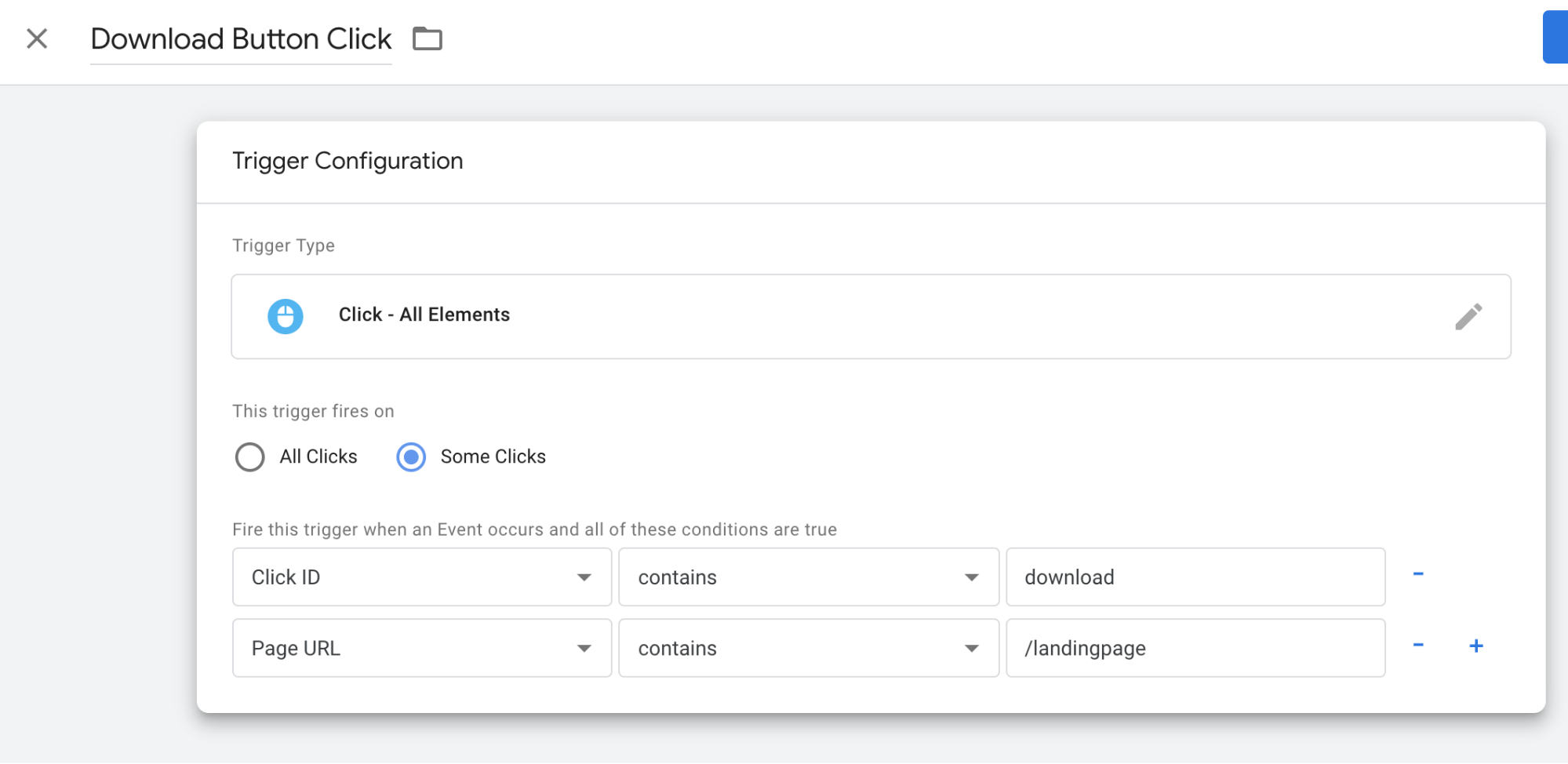
Finalmente, asocie el activador con las etiquetas que desea usar para enviar datos a Google Analytics, Google Ads u otras plataformas.
Vistas de video
Cada parte de la participación del usuario en su sitio puede ofrecer pistas sobre qué tan interesados están los visitantes en su contenido. Si incluye videos de YouTube incrustados en su sitio, GTM puede rastrear cuántas personas eligen mirar, junto con el tiempo de reproducción y cuándo lo dejan.
Para configurar el seguimiento de video, primero deberá habilitar algunas variables que no están activadas de forma predeterminada. En el espacio de trabajo de su cuenta de GTM, seleccione «Variables» en la barra lateral izquierda.
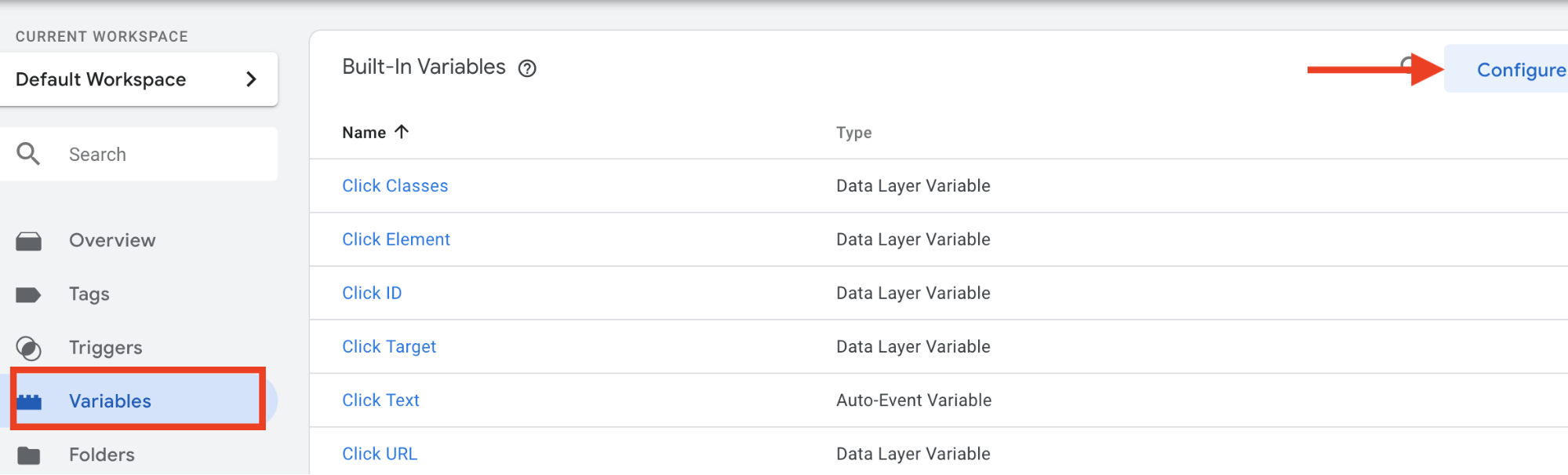
En la pantalla que aparece, haga clic en «Configurar». Ahora, desplácese hacia abajo hasta la sección «Videos» y seleccione las variables de las que desea realizar un seguimiento.
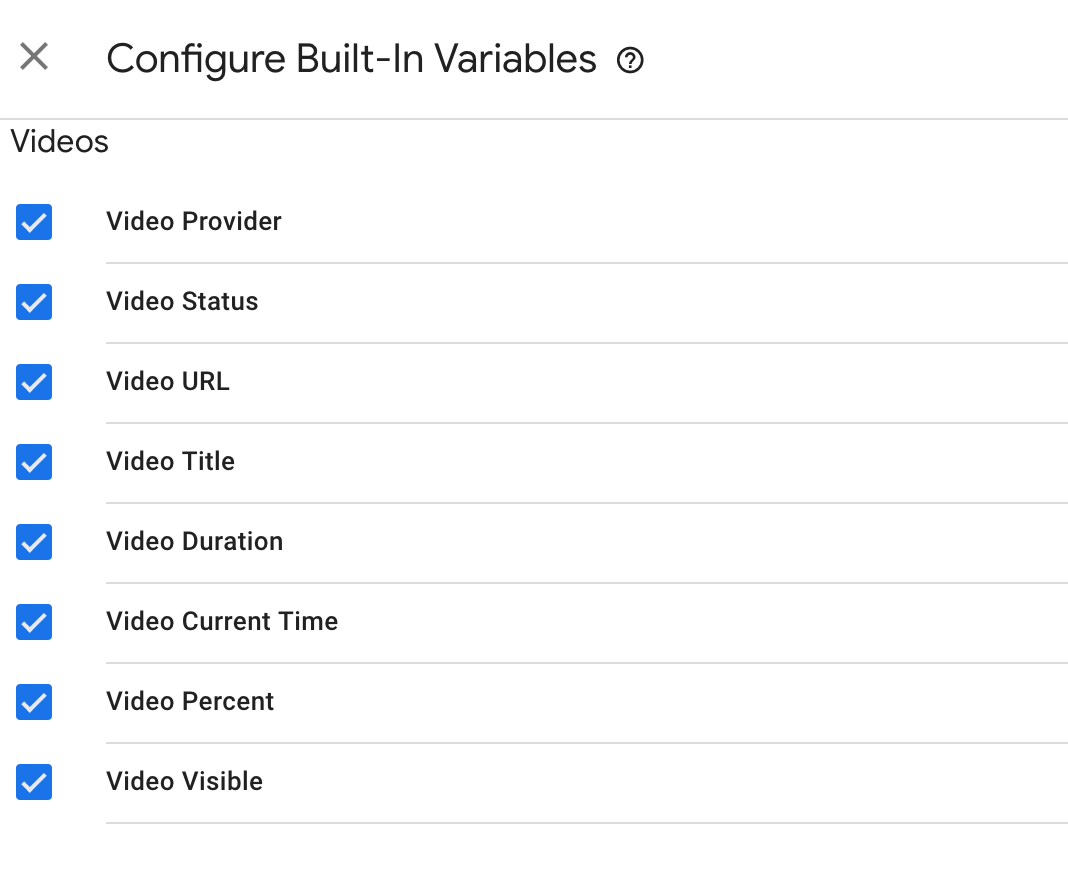
Después de elegir sus variables, cree un disparador con un tipo de disparador de video de YouTube. Ahora, seleccione las acciones de las que desea realizar un seguimiento. Por ejemplo, es posible que desee activar un evento de Google Analytics cada vez que alguien inicia o completa un video, o cuando lo mira hasta cierto punto. En la parte inferior, puede optar por activar el disparador para todos los videos en su sitio o para videos seleccionados según los criterios que especifique.
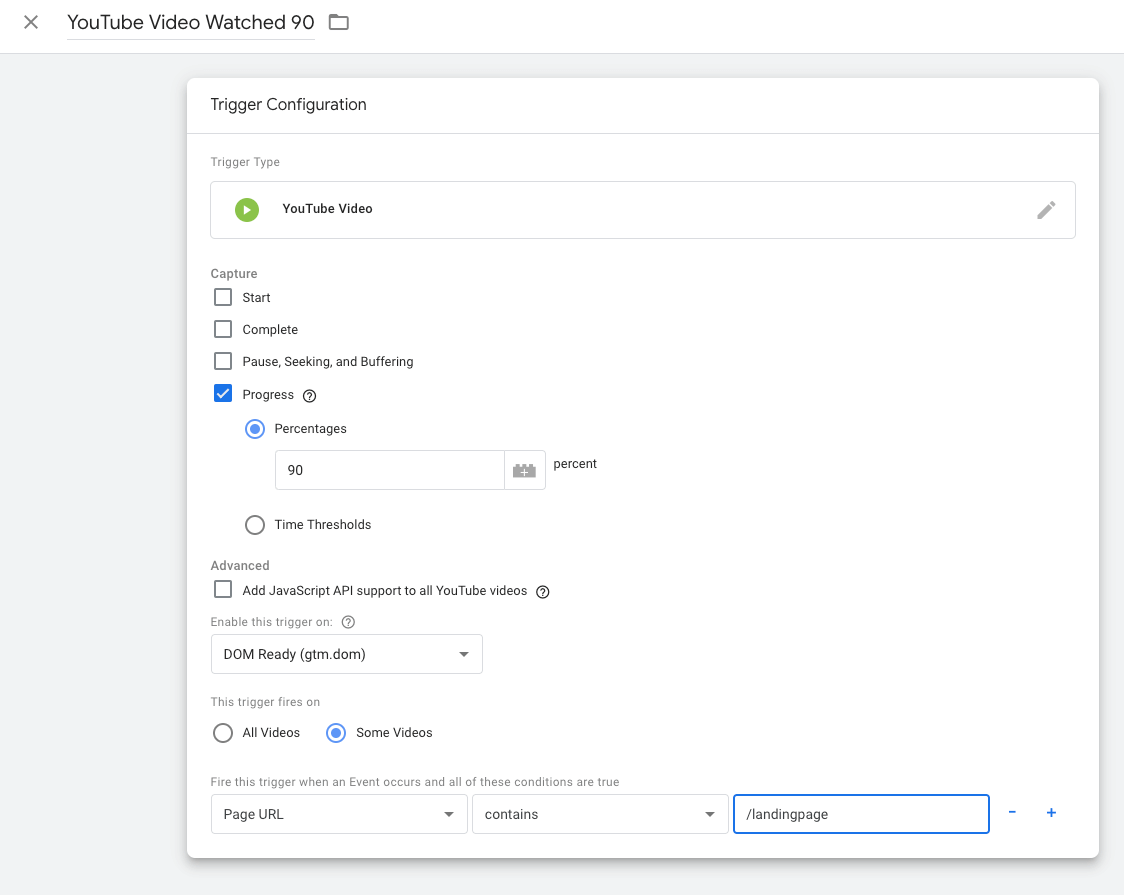
En este ejemplo, configuré un activador que rastrea cualquier vista del 90% o más para un video de YouTube incrustado en una URL de página de destino.
A continuación, configuro una etiqueta de Google Analytics con un «Tipo de seguimiento» de evento, definiendo los parámetros que me gustaría activar en Analytics cuando el video se ve al 90%.
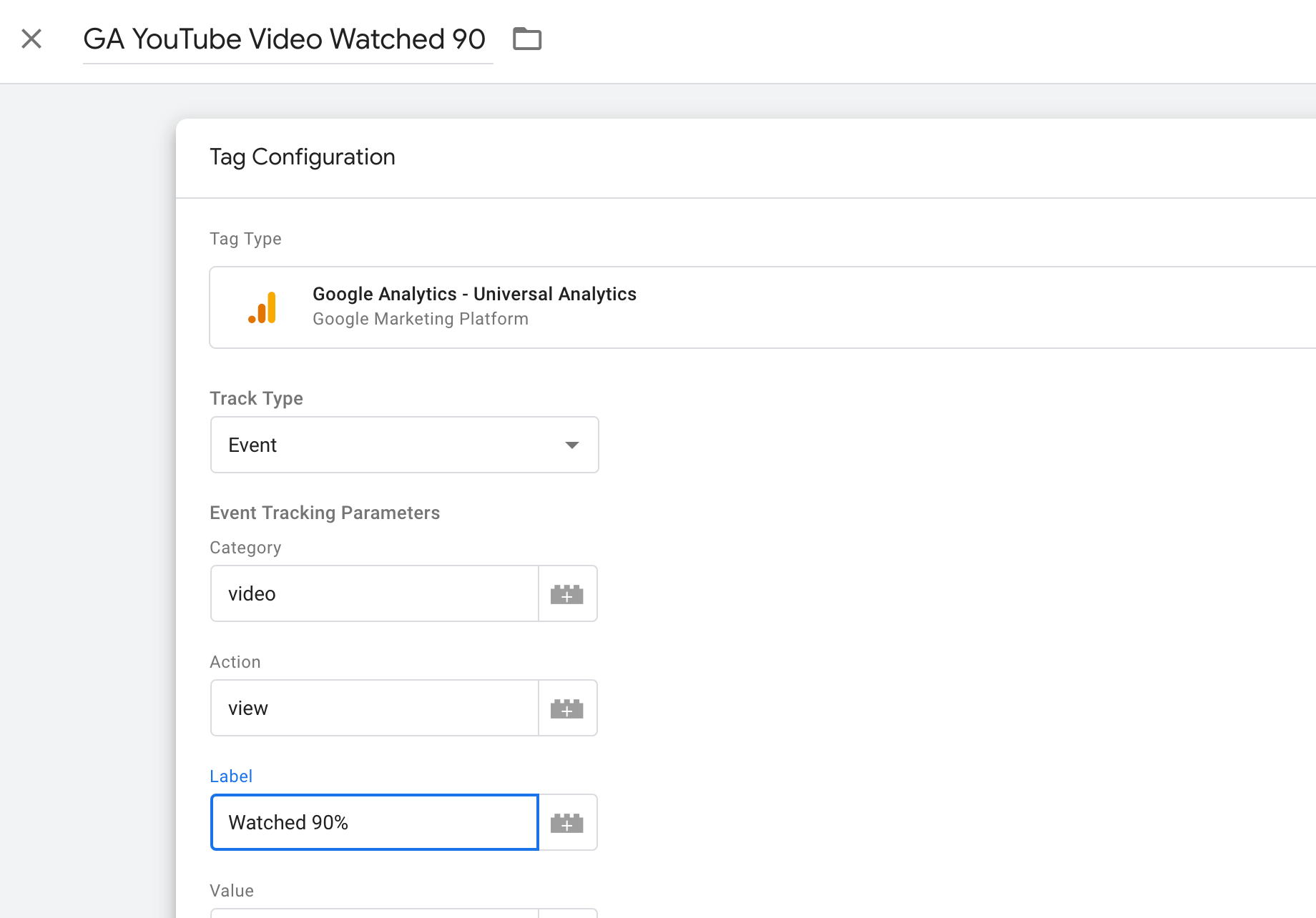
Finalmente, asociaré la etiqueta con el activador creado previamente, guardaré y publicaré.
Para obtener una configuración más avanzada que active eventos para todas las acciones relacionadas con el video a través de una sola etiqueta, consulte La excelente solución de Simo Ahava, que incorpora una variable personalizada.
Comportamiento de desplazamiento
¿Probar una página de destino larga y preguntarse cuánta información «debajo de la página» ven las personas? ¿Quiere saber cuántas personas leen los artículos de su blog más allá de los primeros párrafos? El seguimiento de desplazamiento puede ayudar a responder estas preguntas.
GTM contiene variables integradas para realizar un seguimiento de la actividad de desplazamiento. Al igual que con las variables de video, deberá habilitarlas antes de poder usarlas.
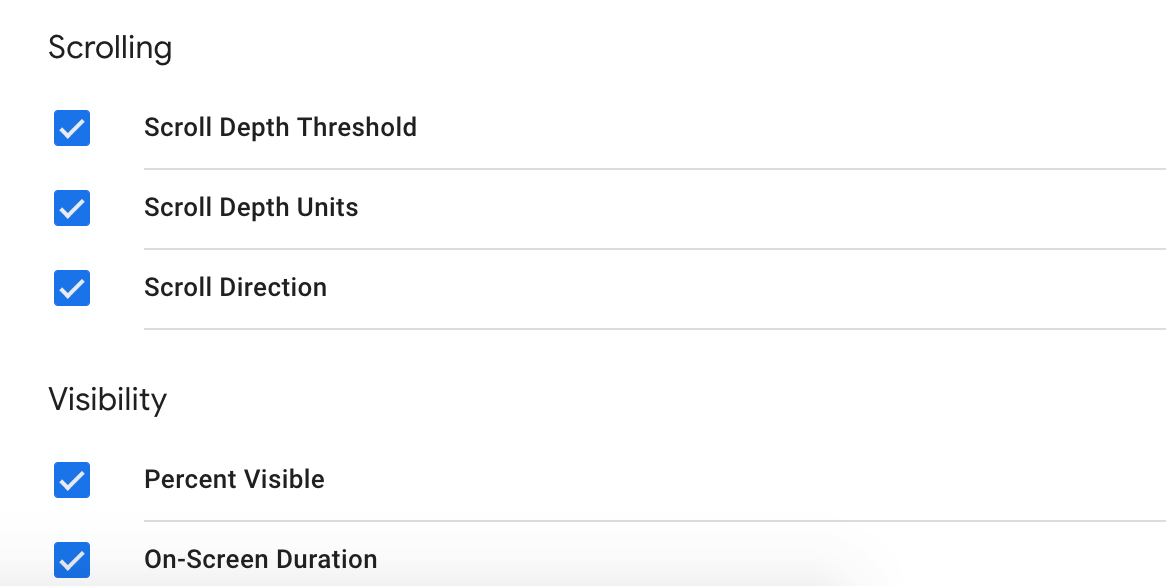
En el menú Configurar al que se accede desde la sección Variables, encontrará las «Variables de desplazamiento» hacia la parte inferior de la lista. También puede usar las «Variables de visibilidad» si desea medir cuándo se pudo ver un elemento específico en la página.
A continuación, configure un activador con un tipo de «Profundidad de desplazamiento». Verá campos donde puede especificar los puntos en la página que le gustaría rastrear, ya sea por porcentaje o píxeles. Puede proporcionar varios números separados por comas.
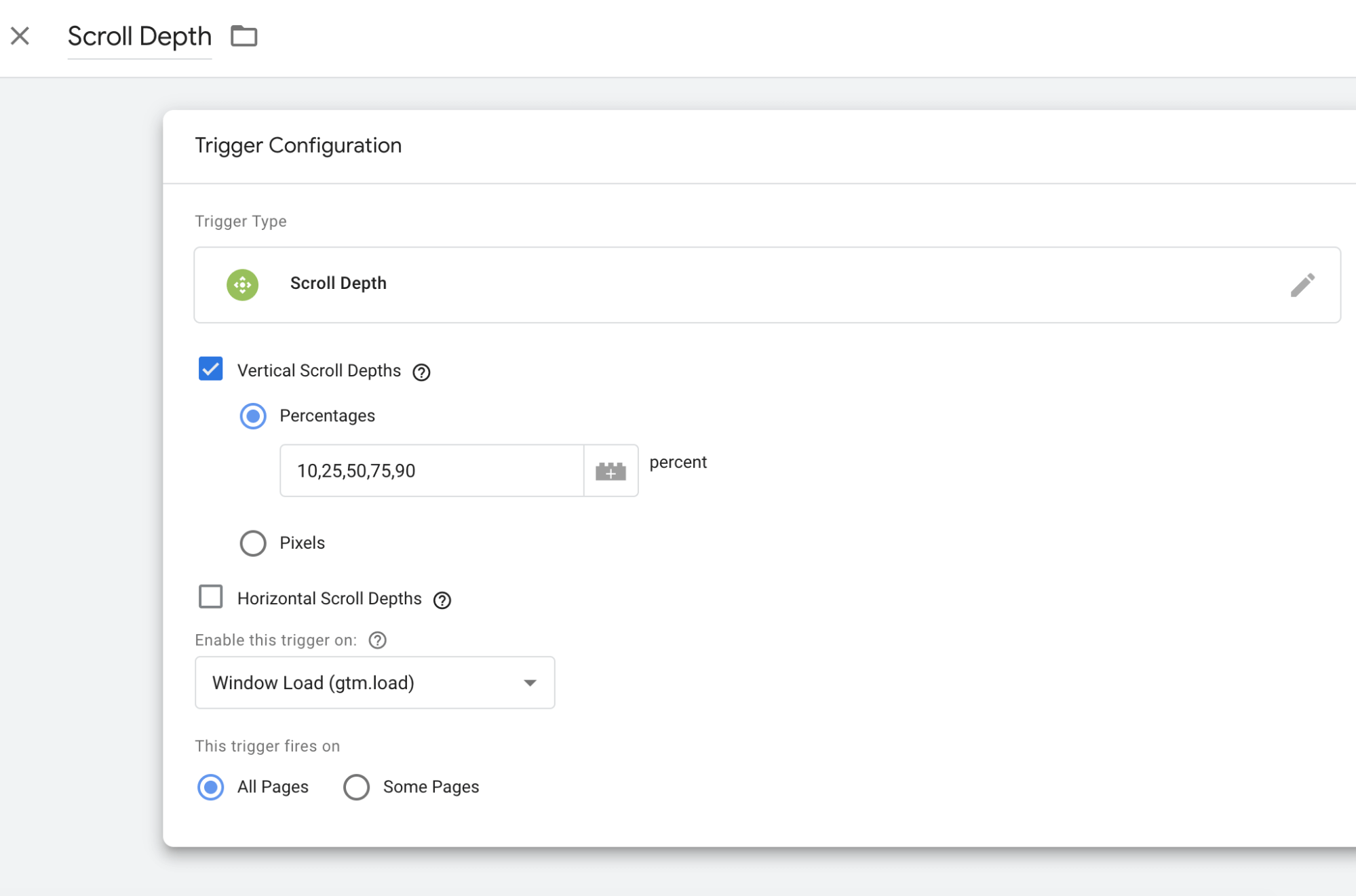
Una vez que haya guardado su activador, cree una etiqueta de Google Analytics con un «Tipo de seguimiento de evento». Agregue los criterios de eventos que le gustaría completar en su cuenta de Analytics.
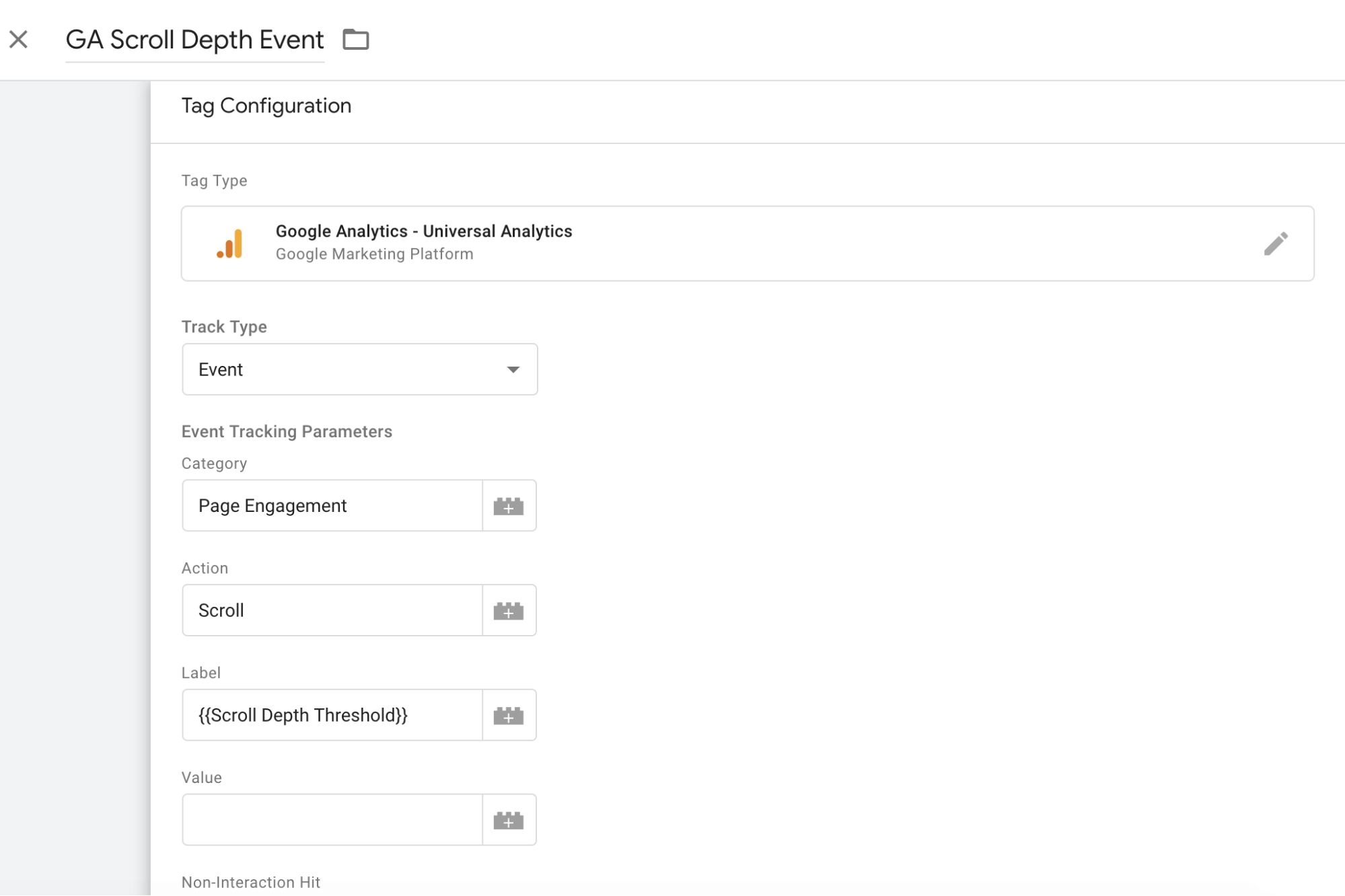
Para este ejemplo, usamos una variable dinámica para la etiqueta: {{Umbral de profundidad de desplazamiento}}. Esto completará automáticamente la profundidad a la que un usuario se desplaza en la página.
Finalmente, asocie el activador «Scroll Depth» que creó anteriormente y guarde la etiqueta. ¡Ahora está listo para publicar su configuración de seguimiento de desplazamiento!
Iniciar seguimiento
Le proporcioné cuatro ejemplos para comenzar, pero hay acciones ilimitadas que puede rastrear usando Google Tag Manager. Tómese su tiempo para navegar a través de las etiquetas, los activadores y las variables y juegue con varias configuraciones usando el modo de vista previa. Podrá mejorar la recopilación de datos y facilitar la configuración del seguimiento cuando se tome el tiempo para desarrollar una comprensión sólida de GTM.
Las opiniones expresadas en este artículo pertenecen al autor invitado y no necesariamente a El Blog informatico. Los autores del personal se enumeran aquí.